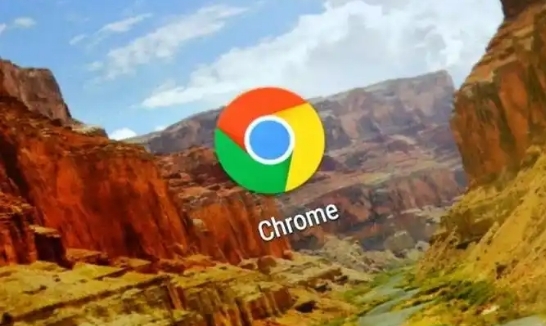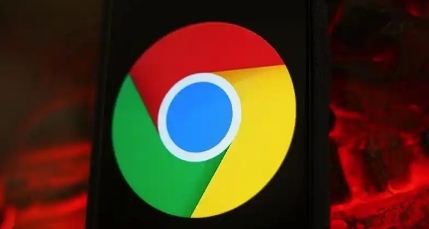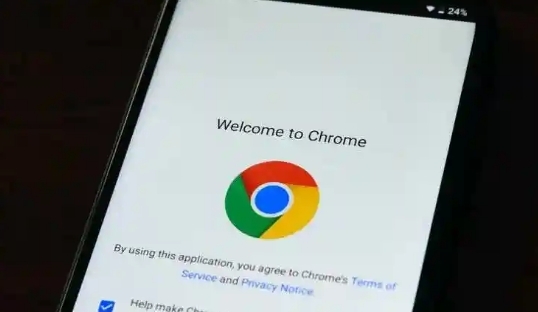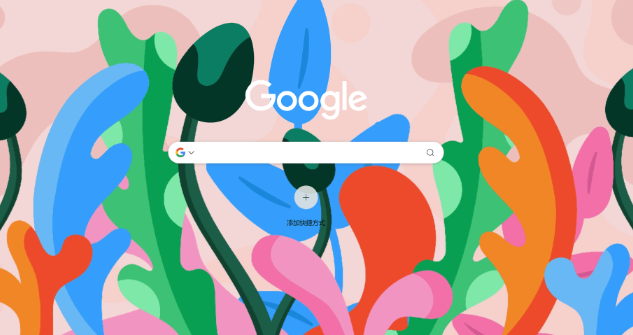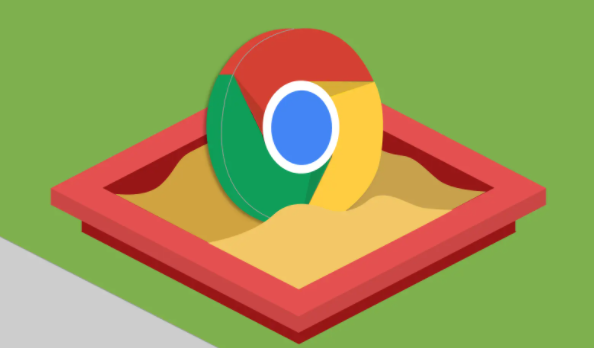详情介绍

一、启用标签页分组功能
1. 检查浏览器版本:确保Chrome浏览器已更新到最新版本,因为标签页分组功能是较新的功能,旧版本可能不支持。可通过点击右上角三点菜单,选择“帮助”,再点击“关于Google Chrome”来检查并更新浏览器。
2. 访问实验性功能页面:在浏览器地址栏输入 `chrome://flags/tab-groups`,按回车键进入实验性功能页面。
3. 启用标签分组:找到Tab Groups选项,将其右侧的状态从Default或Disabled更改为Enabled。
4. 重启浏览器:按照提示重新启动Chrome浏览器,使标签分组功能生效。
二、创建标签页分组
1. 打开多个标签页:在同一窗口中打开需要分类的多个网页,这些标签页会显示在浏览器顶部。
2. 右键添加分组:右键点击任意一个打开的标签页,在弹出的菜单中选择“添加标签页到新组”。此时,Chrome会为该标签页创建一个分组。
3. 命名与设置颜色:为新建的分组命名,以便清晰识别其内容。同时,可选择一种颜色来区分不同分组,方便快速查找。
三、管理标签页分组
1. 将标签页添加到已有分组:对于其他未分组的标签页,可右键点击该标签页,选择“添加到现有组”,然后选择要加入的分组。
2. 折叠与展开分组:点击分组名称左侧的箭头,可折叠或展开该分组下的标签页,节省浏览器空间,便于集中管理。
3. 移动标签页:若需要调整标签页所属分组,可直接拖动标签页到目标分组中。
4. 关闭分组:点击分组名称右侧的“×”按钮,可关闭整个分组及其包含的所有标签页。
四、其他相关操作
1. 快速切换分组:使用快捷键 `Ctrl + Shift + Tab`(Windows/Linux)或 `Cmd + Shift + [`(Mac)可向左切换分组,`Ctrl + Shift + ]`(Windows/Linux)或 `Cmd + Shift + ]`(Mac)可向右切换分组,提高操作效率。
2. 与书签栏配合使用:可将常用网站的标签页分组后,通过拖动分组到书签栏,实现快速访问和分类管理。
3. 利用插件增强功能:在Chrome应用商店中搜索并安装相关的标签页管理插件,如“OneTab”等,可进一步优化标签页管理体验,例如一键关闭所有标签页并保存为列表,方便后续恢复。